Word文档如何设置双页显示
发布时间:2017-03-09 11:13
相关话题
在使用word工作的时候,我们可以设置文档的单页显示和双页显示来方便工作的进行,下面就跟小编一起看看吧。
Word文档设置双页显示的步骤
打开Word2013,并编辑两页纸,如图所示:
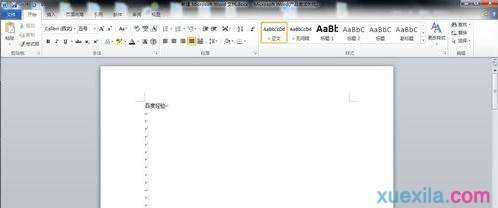
点击菜单栏的【视图】按钮,打开视图界面,如图所示:
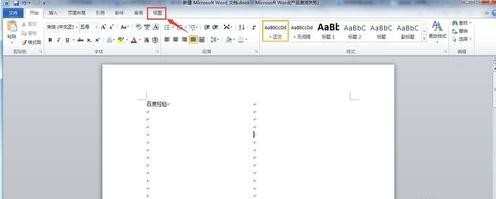
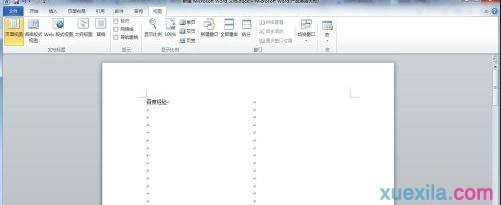
点击视图界面的【显示比例】按钮,弹出显示比例对话框,将显示比例调整到75%,然后点击【确定】按钮,Word文档就双页显示了,如图所示:
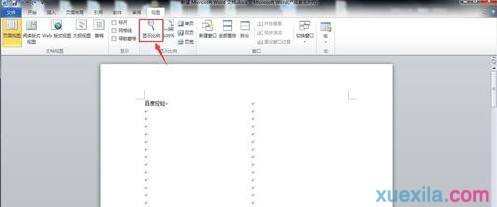

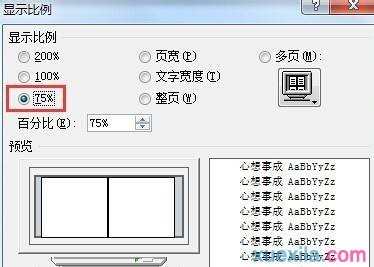
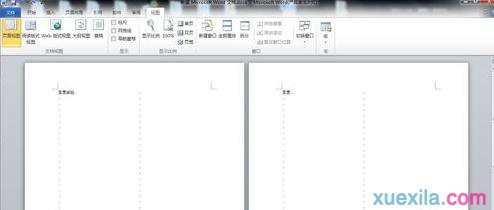
Word设置双页显示的相关文章:
1.Word2013文档怎么设置双页显示
2.word怎么设置单页显示
3.word设置保持只显示一页的方法

Word文档如何设置双页显示的评论条评论